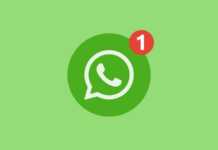[youtube]http://www.youtube.com/watch?v=ctg9kXyKJFU[/youtube]
Aujourd'hui j'en ai découvert un tutoriel très intéressant qui activerait apparemment la possibilité de filmer des vidéos au format 720p même depuis un iPhone 3GS. Nous savons tous que l'iPhone 3GS n'a pas le même appareil photo/capteur que l'iPhone 4, donc théoriquement, il n'aurait pas la capacité de filmer en HD au format 720p sous quelque forme que ce soit, mais la puce matérielle de l'iPhone 3GS serait capable de le faire. une telle chose, donc ça vaut le coup d'essayer. Le didacticiel ne fonctionne que sur iOS 4.1, veuillez donc ne pas l'essayer sur d'autres terminaux.
J'ai essayé la version "courte" et le tutoriel a fonctionné ! Les films sur YouTube apparaissent au format 720p !
Le tutoriel existe en 2 versions. Je vous recommande de sauvegarder chaque fichier séparément sur votre PC avant d'effectuer les modifications.
Un court qui implique:
- télécharger cette déposer;
- le décompresser, connecter le téléphone au PC, ouvrir ifunbox, se connecter aux fichiers système du téléphone, accéder à /Système/Bibliothèque/CoreServices/SpringBoard.app/ et copier le fichier de l'archive N88AP.plist;
- copier les 3 autres fichiers dans /Système/Bibliothèque/PrivateFrameworks/Celestial.framework/N88/ et réinitialiser le téléphone ;
- après la réinitialisation, l'application appareil photo devrait fonctionner et vous devriez pouvoir filmer au format 720p.
Un plus long qui implique :
- connecter le téléphone au PC, ouvrir ifunbox, se connecter aux fichiers système du téléphone et naviguer vers /Système/Bibliothèque/PrivateFrameworks/Celestial.framework/N88/AVCapture.plist;
- dans ce dossier, vous copierez sur l'ordinateur et ouvrirez le fichier AVCaptureMode_AudioVideoRecording où tu changeras la clé Capture titres la taille où vous définirez la valeur 800 et largeur où vous définirez la valeur 1080. Ces valeurs contrôleront les dimensions dans lesquelles le clip vidéo est encodé ;
- dans le même fichier vous changerez la clé Aperçu les valeurs de hauteur où vous définirez la valeur 320 et de largeur où vous définirez la valeur 440. Cette valeur contrôle l'aperçu des clips à l'écran ;
- dans le même fichier vous changerez la clé Capteur les valeurs de hauteur où vous définirez la valeur 1080 et de largeur où vous définirez la valeur 1920. Ce paramètre oblige le téléphone à utiliser l'intégralité du capteur de la caméra ;
- dans le même fichier, vous modifierez les valeurs d'encodage du débit moyen (je suppose que c'est la clé AverageDataRate, mais je ne suis pas sûr) à 20000000, ce qui augmentera la taille du fichier vidéo, c'est-à-dire chaque seconde de la séquence aura environ 2 Mo ;
- dans le même fichier, vous modifierez les valeurs de débit binaire d'encodage à 40000000 19 15 et le quantificateur minimum de XNUMX à XNUMX ;
- dans le même fichier, vous modifierez les valeurs pour H.264 de 3_0 à 3_1 ;
- après cela, fermez le fichier et copiez-le sur le téléphone.
- Maintenant, vous allez copier sur le PC et ouvrez les fichiers CameraRollValidator.plist si MediaValidator.plist où vous apporterez les modifications suivantes : à la clé VidéoMaxPixelsParFrame définissez également la valeur 128000 sur la clé Niveau maximum changez la valeur de 30 à 31 ;
- après avoir modifié les 2 fichiers, recopiez-les sur le téléphone ;
- Naviguez maintenant vers /Système/Bibliothèque/CoreServices/SpringBoard.app/ où vous copierez le fichier à partir de N88AP.plist dans le PC et vous ferez la modification suivante : à côté de la touche Capacités, ajoutez les lignes de code suivantes juste avant
720p
capture vidéo HD
Après cela, réinitialisez le terminal et vous devriez pouvoir enregistrer une vidéo au format 720p.